
A kész kép, részben maszkolva, hogy megmutassa a különbséget.
Kép jóváírása: A kép az Adobe jóvoltából.
A magazinok fényképein látható ragyogó bőr nem csak a stúdió minőségű világításnak köszönhető, hanem a fotóretusálási folyamat eredményeként egyetlen réteggel replikálhatja magát a Photoshopban alkalmazott szűrővel CC. Opcionálisan maszkolhatja a réteget, hogy az effektust csak a kép egyes részein alkalmazza; mivel a folyamat valamelyest elsötétíti a bőrt, érdemes lehet az elkészült képet is világosítani, miután végzett.
A Skin Glow Effect hozzáadása
1. lépés
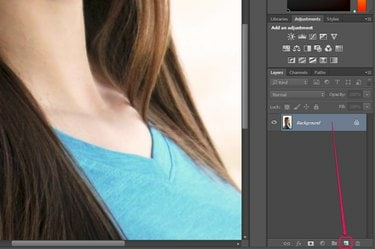
A háttérréteg megkettőzése.
Kép jóváírása: A kép az Adobe jóvoltából.
Nyissa meg a képet a Photoshopban. A Rétegek ablaktáblában húzza a "Háttér" réteget az "Új réteg" gombra a megkettőzéshez.
A nap videója
2. lépés

A másolt réteg keverési módjának megváltoztatása.
Kép jóváírása: A kép az Adobe jóvoltából.
Állítsa az újonnan létrehozott réteg keverési módját "Soft Light"-ra a Rétegek panel legördülő menüjében.
3. lépés

A Szűrő menü, ahol látható a Gaussian Blur opció.
Kép jóváírása: A kép az Adobe jóvoltából.
Kattintson a „Szűrő” lehetőségre, vigye az egérmutatót a „Blur” fölé, és válassza a „Gauss-elmosás” lehetőséget.
4. lépés

A Gaussian Blur beállításainak módosítása.
Kép jóváírása: A kép az Adobe jóvoltából.
Győződjön meg arról, hogy az "Előnézet" jelölőnégyzet be van kapcsolva, így láthatja, hogy az eszköz milyen hatással van a képre. Ennek a rétegnek az elmosódása lágyítja a kép vonalait, ami a ragyogó bőr illúzióját kelti; a hatás az elmosódás mértékétől függően változik. Nincs olyan érték, amely az összes képnél működne, ezért állítsa be a "Radius" csúszkát, amíg meg nem találja az eredményt tetszik, majd kattintson az "OK" gombra. Ha elégedett a kép általános megjelenésével, abbahagyhatja itt.
A ragyogás eltávolítása a kép egyes részeiről
1. lépés

A "Rétegmaszk hozzáadása" gomb a Rétegek ablaktáblában.
Kép jóváírása: A kép az Adobe jóvoltából.
Kattintson a "Rétegmaszk hozzáadása" gombra a Rétegek ablaktáblában. Ezzel automatikusan fekete-fehérre állítja az előtér és a háttér színét.
2. lépés

Az előre beállított ecsetválasztó legördülő menü.
Kép jóváírása: A kép az Adobe jóvoltából.
Nyomja meg a "B" gombot az Ecset eszközre váltáshoz, és válassza ki a "Soft Brush" előre beállított értéket a Lehetőségek sáv legördülő menüjéből.
3. lépés
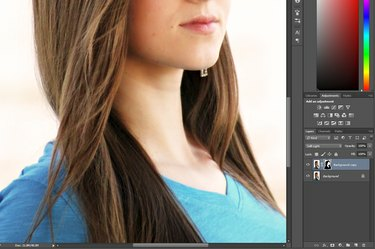
A maszkos kép, a fényes réteggel a haj és a ruhák fölött.
Kép jóváírása: A kép az Adobe jóvoltából.
Festse a rétegmaszkot feketével, hogy elrejtse a réteg azon részeit, amelyek megfelelnek a kép azon területeinek, amelyekről el szeretné távolítani a fényhatást. Ezt például a fotón szereplő személy hajával, ruhájával vagy szemével szeretné megtenni. Nyomja meg a „[” gombot az ecset méretének csökkentéséhez és a „]” gombot a méret növeléséhez; nyomja meg az "X" gombot az előtér és a háttér színének váltásához, és fesse le a rétegmaszkot fehérrel, ha véletlenül elrejti a réteg egy részét, amelyet nem akart.
A kép világosítása
1. lépés
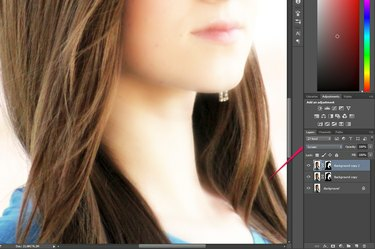
A Rétegek panel, az újonnan létrehozott réteg „Képernyő” értékre állítva.
Kép jóváírása: A kép az Adobe jóvoltából.
Másolja meg a réteget, és állítsa az újonnan létrehozott réteg keverési módját „Képernyő”-re.
2. lépés

A kép beállított átlátszósággal a felső rétegen, néhány túl világos problémás területet mutatva.
Kép jóváírása: A kép az Adobe jóvoltából.
Csökkentse a réteg átlátszatlanságát a képéhez megfelelő értékre. A legtöbb kép esetében ez egyszerűen csak kísérletezés kérdése, amíg nem talál valamit, ami jól néz ki. Ha megtalálta ezt az értéket, kész.
Ha azonban a képen nagy a kontraszt a fény és az árnyék között, előfordulhat, hogy nem talál olyan átlátszósági értéket, amely az egész képet jól néz ki. Ebben az esetben állítsa be az átlátszatlanságot addig, amíg a kép árnyékolt, sötétebb részei úgy nem tűnnek, ahogyan szeretné. Most túlságosan világos területek maradnak a képen.
3. lépés

A kész kép, a túl világos területeket sötétebbre maszkolva.
Kép jóváírása: A kép az Adobe jóvoltából.
Adjon hozzá egy rétegmaszkot a réteghez, ha kihagyta a második részt, és még nincs benne. Puha fekete ecsettel fesse be a rétegmaszkot a kép túl világos részeire – ez elrejti a réteget azokon a területeken, amelyek hatékonyan sötétednek.




